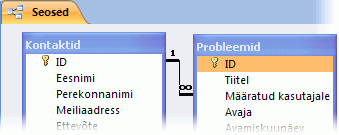Kui soovite Accessi töölauaandmebaasis kiiresti kustutada palju andmeid või kustutada andmekogumi regulaarselt, võib kustutus- või värskenduspäring osutuda kasulikuks, kuna päringud võimaldavad määrata kriteeriume andmete kiireks otsimiseks ja kustutamiseks. Päringu kasutamine võib olla ka ajasäästja, kuna salvestatud päringut saab uuesti kasutada.
Märkus.: Enne andmete kustutamist või kustutuspäringu kasutamist veenduge, et teil on Accessi töölauaandmebaasi varukoopia.
Kui soovite kustutada vaid mõne kirje, pole teil päringut vaja. Avage lihtsalt tabel andmelehevaates, valige väljad (veerud) või kirjed (read), mille soovite kustutada, ja seejärel vajutage kustutusklahvi (DELETE).
NB!: Selle artikli teave on mõeldud kasutamiseks ainult töölauaandmebaasidega. Accessi veebirakendustes ei saa kasutada kustutus- ega värskenduspäringuid.
Selle artikli teemad
Päringutüübi valimine
Andmebaasist saate andmeid kustutada värskendus- või kustutuspäringu abil. Valige päring järgmise tabeli üksikasjade põhjal.
|
Päringu tüüp |
Eesmärk |
Tulemused |
|---|---|---|
|
Kustutuspäringu kasutamine |
Tervete kirjete (ridade) eemaldamine tabelist või korraga kahest seotud tabelist. Märkus.: Kui kirjed asuvad üks-mitmele seose poolel "üks", peate võib-olla seost enne kustutuspäringu käivitamist muutma. Lugege teemat Andmete kustutamine seotud tabelitest. |
Kustutuspäringud eemaldavad väljadelt kõik andmed (sh võtmeväärtuse, mis muudab kirje kordumatuks). |
|
Värskenduspäringu kasutamine |
Üksikute väljaväärtuste kustutamine tabelist. |
Hõlbustab väärtuste kustutamist, värskendades olemasolevad väärtused tühiväärtuseks (andmeteta) või nullpikkusega stringiks (kahed jutumärgid, mille vahel pole tühikut). |
Mida enne päringu abil andmete kustutamist kontrollida?
-
Veenduge, et fail poleks kirjutuskaitstud.
-
Paremklõpsake nuppu Start ja klõpsake käsku Ava Windows Explorer.
-
Paremklõpsake andmebaasifaili ja klõpsake siis käsku Atribuudid.
-
Kontrollige, kas atribuut Kirjutuskaitstud on valitud.
-
-
Veenduge, et teil on andmete kustutamiseks vajalikud õigused. Kui te pole kindel, pöörduge süsteemiadministraatori või andmebaasi kujundaja poole.
-
Veenduge, et olete lubanud andmebaasi sisu. Access blokeerib vaikimisi enne andmebaasi usaldusväärseks määramist kõik toimingupäringud (kustutus-, värskendus- ja tabelikoostepäringud). Andmebaasi usaldusväärseks määramise kohta leiate teavet teemast Päringu blokeerimise väljalülitamine.
-
Paluge teistel andmebaasi kasutajatel sulgeda kõik tabelid, vormid, päringud ja aruanded, mis kasutavad andmeid, mida soovite kustutada. See aitab vältida lukustusrikkumisi.
-
Enne kirjete redigeerimist või kustutamist on soovitatav teha andmebaasist varukoopia juhuks, kui soovite oma muudatused tühistada.
Näpunäide.: Kui andmebaasiga loob ühenduse suur hulk kasutajaid, peate võib-olla andmebaasi sulgema ja seejärel selle eksklusiivrežiimis uuesti avama.
Andmebaasi avamine eksklusiivrežiimis
-
Valige Fail > Ava.
-
Otsige sirvides andmebaas ja valige see, klõpsake nupu Ava kõrval olevat noolt ning seejärel klõpsake käsku Ava eksklusiivselt.
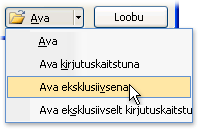
Andmebaasi varundamine
-
Klõpsake menüüd Fail ja siis nuppu Salvesta nimega.
-
Klõpsake käsku Salvesta andmebaas nimega, klõpsake suvandit Varunda andmebaas. Access suleb algse faili, loob varukoopia ja avab algfaili uuesti.
-
Klõpsake suvandit Salvesta nimega ja määrake varukoopia nimi ja asukoht ning klõpsake käsku Salvesta.
Märkus.: Kui kasutate kirjutuskaitstud andmebaasi või Accessi varasemas versioonis loodud andmebaasi, võidakse kuvada teade, et andmebaasi varukoopiat ei saa luua.
Varukoopia kasutusele võtmiseks sulgege algfail ning nimetage see ümber, sest siis saab varukoopia kasutada algversiooni nime. Pange varukoopiale sama nimi, mis oli algsel versioonil ning avage ümbernimetatud varukoopia Accessis.
Kustutuspäringu kasutamine
Kustutuspäringu loomiseks klõpsake menüü Loo jaotises Päringud nuppu Päringu kujundus. Topeltklõpsake igat tabelit, millest soovite kirjeid kustutada, ja seejärel klõpsake nuppu Sule.
Tabel kuvatakse päringu kujundusruudustiku ülemises jaotises aknana. Topeltklõpsake väljade loendis tärni (*), et lisada kõik väljad kujundusruudustiku tabelisse.
Kindlate kriteeriumide kasutamine kustutuspäringus
NB!: Kriteeriumide abil saate tagastada ainult need kirjed, mida soovite kustutada. Muidu eemaldab kustutuspäring kõik tabeli kirjed.
Topeltklõpsake välja, mille soovite määrata kustutamise kriteeriumiks, sisestage üks kriteerium päringukujundaja reale Kriteeriumid ja tühjendage iga kriteeriumivälja ruut Kuva .
Näide selle kohta, kus võiksite seda võimalust kasutada: oletagem, et soovite eemaldada kliendi kõik ootel tellimused. Ainult nende kirjete leidmiseks lisage päringu kujundusruudustikku väljad Kliendi ID ja Tellimuse kuupäev ja seejärel sisestage kliendi ID ning kuupäev, mil selle kliendi tellimused muutusid kehtetuks.
-
Klõpsake menüü Kujundus nuppu Vaade ja siis käsku Andmelehevaade.
-
Veenduge, et päring tagastas kirjed, mida soovite kustutada, ja seejärel vajutage päringu salvestamiseks klahvikombinatsiooni CTRL+S.
-
Päringu käivitamiseks topeltklõpsake päringut navigeerimispaanil.
Värskenduspäringu kasutamine
Märkus.: Accessi veebirakenduses ei saa värskenduspäringu suvandit kasutada.
Selles teemas selgitatakse, kuidas värskenduspäringu abil kustutada tabelitest üksikuid välju. Arvestage, et andmete kustutamise eesmärgil värskenduspäringu käitamine muudab (sõltuvalt määratud kriteeriumitest) olemasolevad väärtused tühiväärtuseks või nullpikkusega stringiks (jutumärkide paar ilma tühikuta).
-
Klõpsake menüü Loo jaotises Päringud nuppu Päringu kujundus.
-
Valige tabel, mis sisaldab kustutatavaid andmeid (kui tabel on seotud, valige tabel seose poolel "üks"), klõpsake nuppu Lisa ja seejärel nuppu Sule.
Tabel kuvatakse päringu kujundusruudustiku ülemises jaotises aknana. Aken sisaldab kõiki valitud tabeli välju.
-
Kõigi tabelis sisalduvate väljade lisamiseks kujundusruudustikku klõpsake tärni (*). Tabeli kõikide väljade lisamine võimaldab kustutuspäringul eemaldada tabelist terveid kirjeid (ridu).
Võite sisestada ühe või mitme välja kriteeriumid ka kujundaja reale Kriteeriumid ja seejärel tühjendada iga kriteeriumivälja ruudu Kuva. Kriteeriumide kasutamise kohta leiate lisateavet tabelist Valikupäringute näidiskriteeriumid.
Märkus.: Kriteeriumide kasutamisel tagastatakse ainult kirjed, mida soovite muuta. Vastasel korral seab värskenduspäring teie päringu kõigi väljade iga kirje väärtuseks TÜHI.
-
Klõpsake menüü Kujundus jaotises Tulemid nuppu Vaade ja siis käsku Andmelehevaade.
-
Veenduge, et päring tagastas kirjed, mille väärtuseks soovite seada TÜHI või mille soovite seada nullpikkusega stringiks (jutumärkide paar ilma nendevahelise tühikuta ("")).
-
Vajadusel korrake juhiseid 3–5 ja muutke välju või kriteeriume, kuni päring tagastab ainult andmed, mille soovite kustutada, ja seejärel vajutage päringu salvestamiseks klahvikombinatsiooni CTRL+S.
-
Päringu käivitamiseks topeltklõpsake päringut navigeerimispaanil.
Lisateave
Seose redigeerimine
Järgige neid juhiseid vaid siis, kui soovite andmeid kustutada üks-mitmele seose mõlemalt poolelt.
-
Klõpsake menüü Andmebaasiriistad jaotises Seosed nuppu Seosed.
-
Paremklõpsake seost (joont), mis ühendab kustutamisse kaasatud tabeleid, ja seejärel klõpsake kiirmenüü käsku Redigeeri seost.
-
Veenduge, et dialoogiboksis Seoste redigeerimine oleks märgitud ruut Jõusta viitamisterviklus.
-
Märkige ruut Kaskaadkustuta seostuvad kirjed.
Märkus.: Seni, kuni see ruut on märgitud, kustutatakse seose poolelt "üks" kirje kustutamisel kõik seose poolel "mitmele" olevad seotud kirjed.
-
Klõpsake nuppu OK, sulgege paan Seosed ning jätkake järgmises teemas kirjeldatud toimingutega.
Seose kustutamine
-
Kui te pole seda veel teinud, avage paan Seosed.
-
Klõpsake menüü Andmebaasiriistad jaotises Seosed nuppu Seosed.
Märkige üles seoses sisalduvad väljad, et saaksite pärast andmete kustutamist seose taastada.
-
Paremklõpsake seost (joont), mis ühendab kustutamisse kaasatud tabeleid, ja seejärel klõpsake kiirmenüü käsku Kustuta.
Märkus.: Seose taastamiseks järgige eelmisi juhiseid, et avada paan Seosed , seejärel lohistage primaarvõtme väli tabelist "üks" ja kukutage see tabeli "mitmele" välisvõtmeväljale. Kuvatakse dialoogiboks Seose redigeerimine . Kui vana seos jõustas viitamistervikluse, valige Jõusta viitamisterviklus ja seejärel klõpsake nuppu Loo. Muul juhul klõpsake lihtsalt nuppu Loo.
Valikupäringute näidiskriteeriumid
Järgmises tabelis on loetletud mõni näidiskriteerium, mida saate kasutada valikupäringutes, kui soovite tagada ainult soovitud andmete kustutamise. Mõnes näites on kasutatud metamärke.
|
Kriteeriumid |
Mõju |
|---|---|
|
> 234 |
Tagastab kõik arvud, mis on suuremad kui 234. Kõigi arvude leidmiseks, mis on väiksemad kui 234, kasutage kriteeriumi < 234. |
|
>= "Kuusik" |
Tagastatakse kõik kirjed alates väärtusest Kuusik kuni tähestiku lõpuni. |
|
Between #2.02.2010# And #1.12.2010# |
Tagastab kuupäevad vahemikus 2. veebruar 2010 kuni 1. dets 2010 (ANSI-89). Kui andmebaas kasutab ANSI-92 metamärke, kasutage trellide (#) asemel ülakomasid ('). Näide: Between '2.02.2010' And '1.12.2010'. |
|
Not "Saksamaa" |
Otsib kõiki kirjeid, mille välja täpne sisu ei võrdu täpselt väärtusega "Saksamaa". Kriteerium tagastab kirjed, mis sisaldavad ka muid märke peale "Saksamaa" (nt "Saksamaa (euro)" või "Euroopa (Saksamaa)"). |
|
Not "T*" |
Otsib kõiki kirjeid peale nende, mis algavad tähega T. Kui teie andmebaasis on kasutusel ANSI-92 metamärgistik, kasutage tärnide (*) asemel protsendimärke (%). |
|
Not "*t" |
Leiab kõik kirjed, mille lõpus ei ole t. Kui andmebaas kasutab ANSI-92 metamärgistikku, kasutage tärni (*) asemel protsendimärki (%). |
|
In(Kanada,Ühendkuningriik) |
Leiab loendist kõik kirjed, mis sisaldavad nime Kanada või Ühendkuningriik. |
|
Like "[A–D]*" |
Leitakse tekstiväljal kõik kirjed, mis algavad tähtedega A–D. Kui andmebaas kasutab metamärgistikku ANSI-92, kasutage tärni (*) asemel protsendimärki (%). |
|
Like "*ar*" |
Leiab kõik kirjed, milles on tähtede järjestus "ar". Kui andmebaas kasutab ANSI-92 metamärgistikku, kasutage tärni (*) asemel protsendimärki (%). |
|
Like "Maison Dewe?" |
Leiab kõik kirjed, mille alguses on "Maison" ja milles teise, 5-tähelise stringi 4 esimest tähte on "Dewe" ning viimane täht pole teada. Kui andmebaas kasutab ANSI-92 metamärgistikku, kasutage küsimärgi (?) asemel allkriipsu (_). |
|
#2.02.2010# |
Otsib kõiki 2. veebruari 2010 kirjeid. Kui andmebaas kasutab ANSI-92 metamärgistikku, ümbritsege kuupäev trellimärkide asemel ülakomadega ('2.02.2010'). |
|
< Date() - 30 |
Kasutab funktsiooni Date, et tagastada kõik kuupäevad, millest on möödas rohkem kui 30 päeva. |
|
Date() |
Kasutab funktsiooni Date, et tagastada kõik tänast kuupäeva sisaldavad kirjed. |
|
Between Date() And DateAdd("M", 3, Date()) |
Tagastatakse funktsioonide Date ja DateAdd abil kõik kirjed alates tänasest kuupäevast kuni kolm kuud pärast tänast kuupäeva. |
|
Is Null |
Tagastab kõik tühiväärtusega (tühjad või määramata väärtusega) kirjed. |
|
Is Not Null |
Tagastatakse kõik kirjed, mis sisaldavad mis tahes väärtust (mis pole null). |
|
"" |
Tagastatakse kõik tühja stringi sisaldavad kirjed. Tühje stringe kasutatakse väärtuse lisamisel kohustuslikule väljale, kui tegelik väärtus pole teada. Näiteks peate sisestama väljale faksinumbri, kuid mõnel teie kliendil puudub faksiaparaat. Sel juhul sisestate faksinumbri asemel tühikuta jutumärgipaari (""). |
Tõrkeotsingu näpunäited
Miks kuvatakse tõrketeade ja kuidas seda parandada?
Kui koostate kustutuspäringu mitme tabeli abil ja päringu atribuudi Kordumatud kirjed väärtuseks on seatud Ei, kuvab Access päringu käivitamisel tõrketeate: Määratud tabelitest ei saanud kustutada.
Selle probleemi lahendamiseks seadke päringu atribuudi Kordumatud kirjed väärtuseks Jah.
-
Avage kustutuspäring kujundusvaates.
-
Kui päringu atribuudileht pole avatud, vajutage selle avamiseks klahvi F4.
-
Klõpsake päringuatribuutide kuvamiseks päringukujundajat (mitte väljaatribuute).
-
Leidke päringu atribuudilehelt atribuut Kordumatud kirjed ja määrake selle väärtuseks Jah.
Päringu blokeerimise väljalülitamine
Kui avate töölauaandmebaasi, mida te pole valinud usaldusväärseks või mis ei asu usaldusväärses asukohas, blokeerib Access vaikimisi kõigi toimingupäringute käivitamise.
Kui proovite toimingupäringut käivitada ja jääb mulje, et midagi ei juhtu, vaadake, kas Accessi olekuribal on järgmine teade:
Keelatud režiim blokeeris selle toimingu või sündmuse.
Selle teate kuvamise korral tehke blokeeritud sisu lubamiseks järgmist.
-
Klõpsake teateribal Turbehoiatus nuppu Luba sisu ja käivitage päring uuesti.